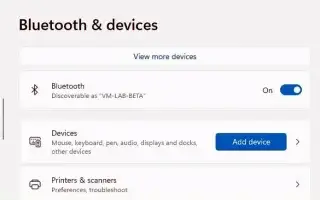บทความนี้เป็นคู่มือการตั้งค่าพร้อมภาพหน้าจอที่เป็นประโยชน์เกี่ยวกับวิธีการเชื่อมต่อกับ Bluetooth ใน Windows 11 Windows 11 ทำให้การเชื่อมต่ออุปกรณ์ Bluetooth เป็นเรื่องง่าย
คุณสามารถเชื่อมต่ออุปกรณ์ Bluetooth เกือบทั้งหมดใน Windows 11 และในคู่มือนี้ คุณจะได้เรียนรู้วิธี Bluetooth เป็นเทคโนโลยีวิทยุไร้สายมาตรฐานสำหรับการส่งข้อมูลในระยะทางสั้น ๆ ใน Windows 11 เทคโนโลยีนี้ช่วยให้คุณสามารถเชื่อมต่อและใช้อุปกรณ์ต่างๆ ได้ (เช่น เมาส์ คีย์บอร์ด หูฟัง ลำโพง ตัวควบคุม ปากกา ฯลฯ) ผ่านกระบวนการที่เรียกว่า “การจับคู่” ซึ่งต้องทำเพียงครั้งเดียว ไม่จำเป็นต้องใช้ซอฟต์แวร์หรือไดรเวอร์เพิ่มเติม
ด้านล่างนี้คือวิธีง่ายๆ ในการจับคู่อุปกรณ์ Bluetooth ใน Windows 11 เลื่อนไปเรื่อย ๆ เพื่อตรวจสอบ
เชื่อมต่ออุปกรณ์บลูทูธใน windows 11
ใช้ขั้นตอนต่อไปนี้เพื่อเชื่อมต่อเมาส์ คีย์บอร์ด หูฟังหรือลำโพง Bluetooth กับ Windows 11
- เปิด อุปกรณ์บลูทูธ
- เปิดตัวเลือกการจับคู่ Bluetooth ของอุปกรณ์เพื่อให้ Windows 11 สามารถค้นพบได้
หมายเหตุ:กระบวนการในการทำให้อุปกรณ์ไร้สายสามารถค้นพบได้นั้นแตกต่างกันไปตามผู้ผลิตและอุปกรณ์ต่อพ่วง โดยปกติคุณจะพบปุ่มที่คุณกดค้างไว้จนกว่าไฟลิงก์จะเริ่มกะพริบ อย่างไรก็ตาม คุณอาจต้องตรวจสอบเว็บไซต์สนับสนุนของผู้ผลิตเพื่อดูรายละเอียดเพิ่มเติม - เปิดการตั้งค่า ใน Windows 11
- คลิกบลูทู ธและอุปกรณ์
- เปิด สวิตช์สลับBluetooth เพื่อเปิดใช้งานวิทยุไร้สาย (ถ้ามี)
- คลิก ปุ่มเพิ่มอุปกรณ์
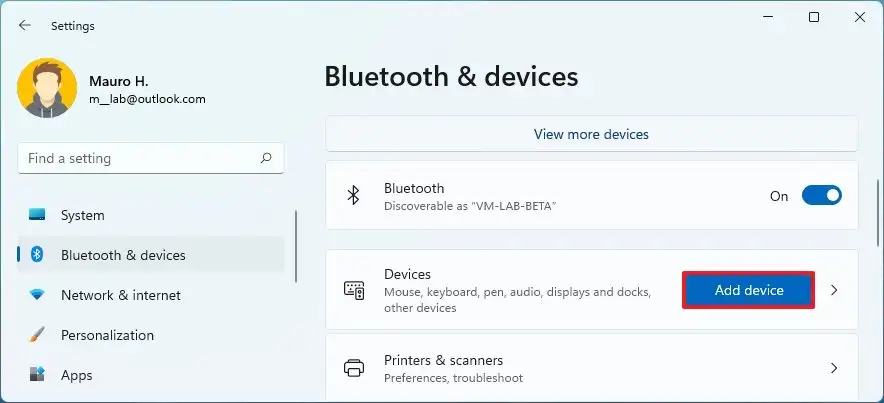
- เลือก ตัวเลือกบลูทูธ
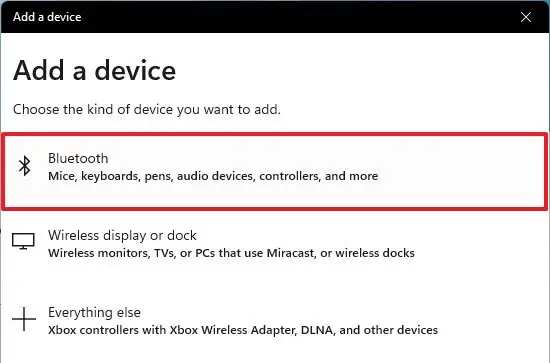
- เลือกอุปกรณ์ต่อพ่วง Bluetooth เช่น เมาส์ คีย์บอร์ด หูฟัง หรือลำโพง โดยปกติจะแสดงชื่ออุปกรณ์และยี่ห้อ
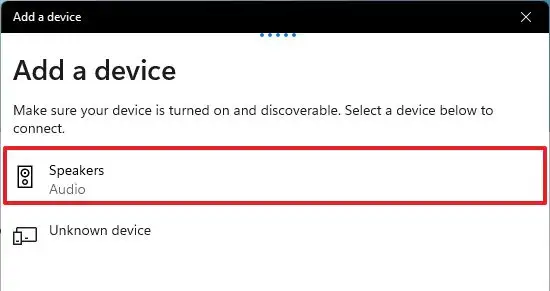
- ทำตามคำแนะนำบนหน้าจอ (ถ้ามี)
หลังจากทำตามขั้นตอนต่างๆ เสร็จแล้ว คุณจะสามารถใช้อุปกรณ์ต่อพ่วงแบบไร้สายได้ หากคุณมีอุปกรณ์อื่น ให้ทำซ้ำขั้นตอนเพื่อเพิ่มลงใน Windows 11 นอกจากนี้ นี่ควรเป็นกระบวนการแบบครั้งเดียว หลังจากที่คุณเชื่อมต่ออุปกรณ์บลูทูธ อุปกรณ์ควรเชื่อมต่อใหม่โดยอัตโนมัติหากคุณอยู่ในระยะ
ด้านบน เรามาดูวิธีเชื่อมต่ออุปกรณ์ Bluetooth ใน Windows 11 เราหวังว่าข้อมูลนี้จะช่วยคุณค้นหาสิ่งที่คุณต้องการ